本文介绍: centos 离线安装docker,及安装过程中的注意事项
centos 7.7 离线安装docker
Index of linux/static/stable/x86_64/![]() https://download.docker.com/linux/static/stable/x86_64/
https://download.docker.com/linux/static/stable/x86_64/
【1】离线下载docker
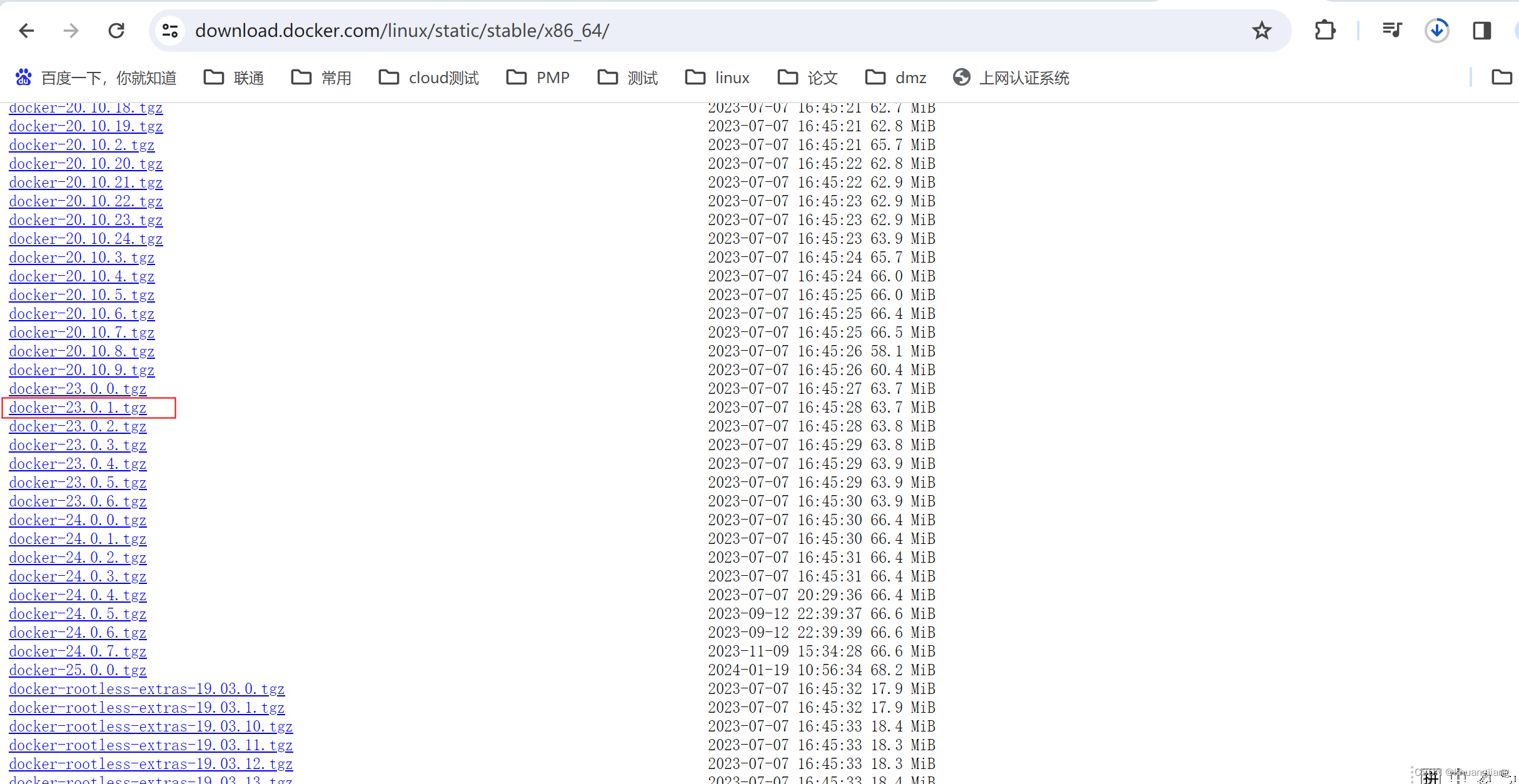
压缩包上传至 /usr/local 目录,解压缩,并复制到 /usr/bin/ 目录中。
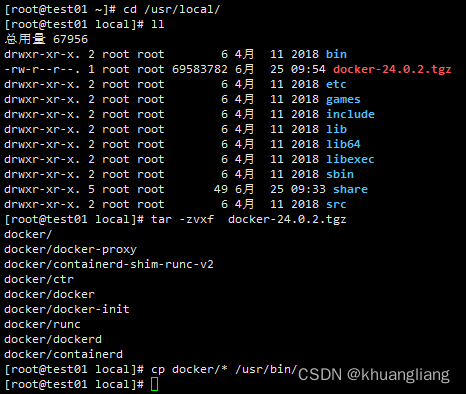
【2】docker初始化
在 /etc/systemd/system 目录下创建一个docker.service文件,用于注册docker服务和开机启动
文件内容如下:
【3】启动docker
声明:本站所有文章,如无特殊说明或标注,均为本站原创发布。任何个人或组织,在未征得本站同意时,禁止复制、盗用、采集、发布本站内容到任何网站、书籍等各类媒体平台。如若本站内容侵犯了原著者的合法权益,可联系我们进行处理。






